MakeMKV je dobrý v kopírování a kopírování šifrovaných DVD nebo Blu-ray disků do formátu videa MKV ve vysoké kvalitě. Zachová všechny video a zvukové stopy (včetně HD audio), jakož i informace o kapitolách, metadata pro vás během kliknutí. MakeMKV však podporuje pouze jeden výstupní formát, kterým je MKV, jak název napovídá. Kromě toho je převedený soubor MKV vždy ve velké velikosti, což není pro přenosná zařízení tak přátelské. Takže když lidé potřebují převést DVD nebo ripovat Blu-ray soubory do jiného populárního formátu videa v menší velikosti, budou hledat výkonnější alternativy. V tomto článku vám doporučíme 6 nejlepších MakeMKV alternativ.

Aiseesoft Video Converter Ultimate je profesionální video konvertor, který vám pomůže převést video (včetně 4K / 3D včetně) nebo audio ve více než 1,000 XNUMX formátech. A co je důležitější, může také fungovat jako DVD Ripper, který vám pomůže ripovat chráněné DVD do jiných populárních video formátů. A také to může být dobrý Převod DVD do iPhone pro svou funkci nabízí tato MakeMKV Alternative mnoho výchozích nastavení pro iPhone / iPad / iPod / Apple TV a dokonce i zařízení se systémem Android, zařízení Samsung a další populární zařízení.
• Můžete kopírovat DVD a převádět videa na GIF / video / audio.
• Jste schopni převést více než 1,000 4 video / audio formátů, včetně 3K a XNUMXD videa.
• Tento převaděč videa může také fungovat jako nástroj pro úpravy videa, který vám pomůže upravit video efekty a zlepšit kvalitu videa.
• Umožňuje také přidat externí titulky k oblíbenému filmu.
• Před převedením videa si můžete prohlédnout video efekty.
Krok 1 Stažení a instalace Aiseesoft Video Converter Ultimate v počítači se systémem Windows nebo Mac. Ano, pokud hledáte alternativu Mac MakeMKV, tento software vás nezklame.
Stačí si je stáhnout pomocí odkazů níže.
Krok 2 Klepnutím na tlačítko „Načíst disk“ nahrajte DVD do programu.

Krok 3 Klikněte na „Profil“ a vyberte správný formát, který nejlépe vyhovuje vašemu zařízení. Poté klikněte na tlačítko „Procházet“ a nastavte výstupní složku, do které chcete uložit kopírovaný video soubor.
Krok 4 Pokud chcete upravit video efekty před převodem, můžete kliknout na tlačítko "Upravit" a vstoupit do editačního rozhraní. Zde můžete otáčet, klipovat video, převádět video do 3D efektů a zvyšovat kvalitu videa a přidat vodoznak k přizpůsobení videa.

Krok 5 Klikněte na tlačítko "Převést" a počkejte na převedení DVD.

Plošina: Windows, Mac
DVDfab je profesionál v produktech DVD / Blu-ray. K dispozici jsou 4 moduly DVD a Blu-ray programů: Copy, Ripper, Converter a Creator. Můžete si je zakoupit samostatně nebo jako oblek podle svých požadavků. Bez ohledu na to, zda chcete odstranit ochranu DVD nebo Blu-ray Copy, zkopírovat DVD / Blu-ray disk, ripovat DVD / Blu-ray do jiného video formátu a vypálit jakýkoli druh videa na DVD nebo Blu-ray disk / ISO soubory / Složky, DVDfab vám nabídne nejlepší řešení. Kromě toho můžete kopírovat DVD ve dvou typech: komprimované nebo nekomprimované. Díky této funkci můžete film zmenšit tak, aby se vešel na menší prázdný disk. Tato funkce také dělá DVDfab nejvhodnější alternativou k MakeMKV.
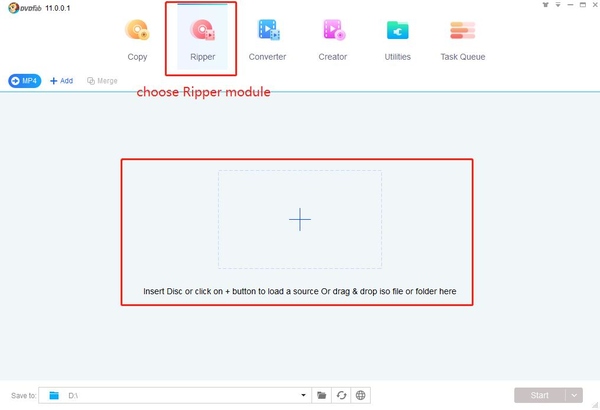
Klady:
• DVDfab pro vás poskytuje nejkompletnější řešení DVD a Blu-ray.
• Může vám pomoci rychle zkopírovat DVD do všech běžných video a audio formátů, takže je můžete přehrávat na přenosných a mobilních zařízeních, jako jsou všechny modely iPhone a iPad, chytré telefony Android atd.
Nevýhody:
• Protože DVDfab je výkonný a funkční, je to trochu drahé. Plná verze DVD Ripper stojí 59.4 $ za roční předplatné nebo 1 $ za 63.9leté předplatné.
Plošina: Windows, Mac, Linux
Ruční brzda or Ruční brzda pro Mac je bezplatná alternativa k MakeMKV. A stejně jako Aiseesoft Video Converter Ultimate, dokáže řešit jak digitální video soubory, tak DVD soubory. Je to jeden z nejlepších video převodníků pro převod videa ze všech formátů na širokou škálu podporovaných kodeků. Jedinou nevýhodou je však to, že podporuje pouze domácí DVD nebo Blu-ray kopírování, takže pokud chcete kopírovat jakékoli zdroje DVD nebo Blu-ray obsahující ochranu proti kopírování, ruční brzda není vaše volba.
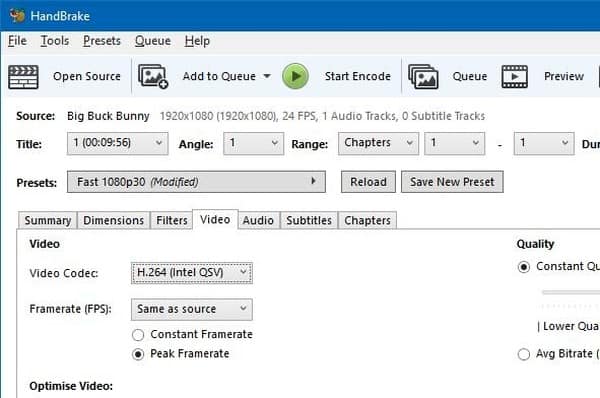
Klady:
• Funkce kopírování DVD ruční brzdy je zcela zdarma.
• Podporuje více výstupních formátů a umožňuje uživatelům řídit kvalitu výstupu.
Nevýhody:
• Je třeba zaplatit za funkci kopírování Blu-ray.
• Ruční brzda nemůže dešifrovat disky DVD a Blu-ray chráněné proti kopírování.
Paltform: Windows
Format Factory je další zdarma MakeMKV Alternative. Může řešit různé typy převodu souborů. Je možné převádět video, audio a obrazové soubory, stejně jako DVD na video soubory, CD na zvukové soubory atd. Pokud chcete vypálit obsah DVD na nový disk, můžete kopírovat DVD do ISO obrazu. Tato MakeMKV Alternative podporuje různé výstupní formáty, takže můžete kopírovat DVD / CD / Blue-ray do video souborů včetně MP4, 3GP, MPG, AVI, WMV, FLV, SWF atd.
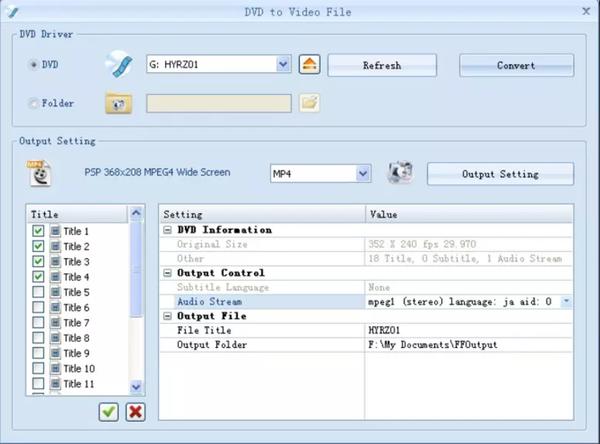
Klady:
• Je zcela zdarma používat tuto alternativu MakeMKV.
• Format Factory je kompletní nástroj pro převod, který za vás snadno převede video, zvuk a obrázky. Kromě toho můžete s touto alternativou MakeMKV kopírovat DVD a CD, opravovat poškozené video a zvukové soubory a vytvářet obrazy disků.
Nevýhody:
• Format Factory je k dispozici pouze pro operační systém Windows, což není pro uživatele Mac přívětivé.
• Rozhraní této alternativy k MakeMKV je trochu zastaralé.
Paltform: Windows, Mac
Pavtube ByteCopy je efektivní alternativa MakeMKV, která dokáže kopírovat DVD a Blu-ray do mnoha formátů digitálního videa, jako jsou MP4, MKV, AVI a další. Takže můžete přehrávat DVD volně na různých zařízeních. Kromě toho je snadné použití díky svému jednoduchému a kompaktnímu rozhraní. Má také pozoruhodnou funkci, kterou je, že můžete oříznout, oříznout, sloučit, vložit titulky, exportovat titulky srt / ass / ssa, přidat video efekty do cílového filmu. Abyste však mohli plně využívat své funkce, musíte za to zaplatit.
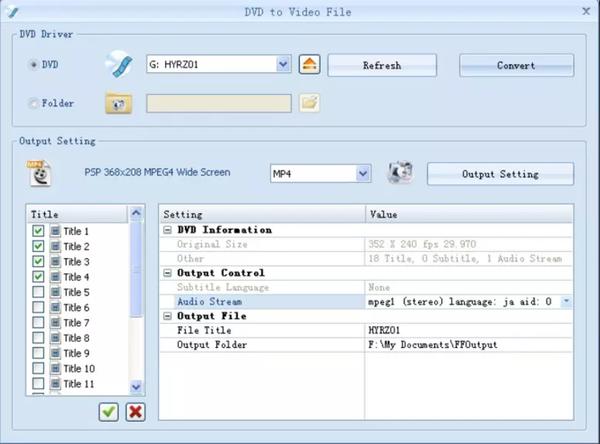
Klady:
• Pavtube ByteCopy je schopen dešifrovat jakékoli komerční Blu-ray a DVD, bez ohledu na to, zda je to VC-1 nebo AVC Blu-ray, a bez ohledu na to, že je šifrováno pomocí kódů AACS, BD +, UOP, DRM, HDCP, BD-ROM, regionů nebo komplexní plán MKB61.
• Podporuje širokou škálu výstupu formátu MKV, například 720P, 1080P, 2160P, vícestopý bezztrátový MKV a další.
• Před extrahováním souborů MKV z Blu-ray / DVD můžete upravovat videa.
Nevýhody:
• Ve zkušební verzi existují určitá omezení, například počet využití některých funkcí. Za získání plné verze vám bude účtováno 42 $.
• Pokud zvolíte vícestopové výstupní formáty, nebudete moci používat efekty pro střih videa, jako je slučování, rozdělení, ořezávání, ořezávání, přidávání souborů titulků .srt, .ass atd.
Paltform: Windows, Mac
Leawo Blu-ray Ripper vám umožňuje ripovat disky z celého světa díky výkonné technologii dešifrování disků Blu-ray. Takže bez ohledu na to, kde získáte disk nebo jaké ochrany proti kopírování jsou na disk aplikovány, může disk bez problémů vytrhnout. Navíc, co je lepší než MakeMKV, je, že Leawo Blu-ray Ripper bude komprimovat výstupní velikost videa s bezeztrátovou kvalitou videa.
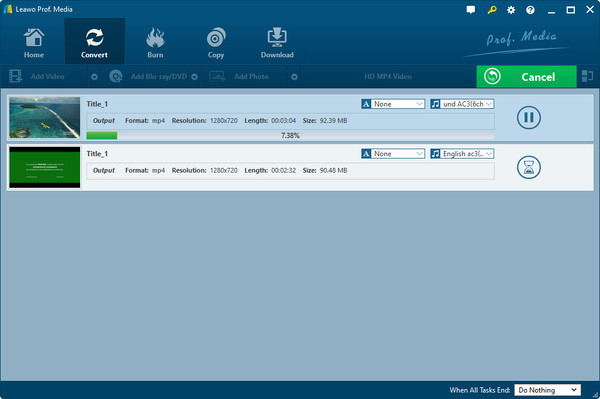
Klady:
• S touto alternativou MakeMKV můžete kopírovat Blu-ray nebo DVD do různých HD a populárních běžných video formátů jako MP4, AVI, WMV, FLV, MOV a dalších.
• Tento program je schopen dešifrovat jakékoli filmy Bly-ray nebo DVD na trhu.
Nevýhody:
• Tento Blu-ray Ripper nedokáže číst obrazové soubory Blu-ray ISO.
Proč investovat do čističky vzduchu?
V tomto přehledu jsme doporučili zdarma i placené MakeMKV Alternativy a také analyzovali jejich výhody a nevýhody. Můžete si vybrat vhodnou alternativu podle své podrobné poptávky a rozpočtu. Kromě toho, pokud najdete nějaké jiné dobré alternativy k MakeMKV, bylo by skvělé, že se s námi můžete pod komentářem podělit.